Sie brauchen kein Kabelfernsehen, um ESPN zu sehen. Sie können Live-TV-Streaming-Dienste verwenden, um ESPN über das Internet, mobile Smart-Geräte und mit dem Fernseher verbundene Geräte wie Roku, Apple TV und Amazon Fire TV anzusehen. Mit Ihrer Internetverbindung und diesen Streaming-Diensten können Sie dieselbe ESPN-Ausstrahlung im Kabelfernsehen über die Streaming-Dienste-App streamen und ansehen. Mit vielen dieser Dienste können Sie auch auf die Streaming-App von ESPN zugreifen und alle Kanäle der Marke ESPN an einem Ort zusammenführen. Dies beinhaltet Premium-Inhalte von ESPN +, wenn Sie ein ESPN + -Abonnent sind.
Unsere Empfehlung: Während wir unten alle Ihre Optionen zum Ansehen von ESPN behandeln, wollten wir Ihnen einen kleinen Einblick geben, um Ihnen bei der Auswahl des besten Streaming-Dienstes zum Ansehen von ESPN zu helfen. Der „Orange“ -Kanalplan von Sling TV ist der günstigste Weg, um ESPN für 35 US-Dollar pro Monat anzusehen. Unsere Wertanalyse der Streaming-Kanalaufstellungen hat jedoch das Orange-Paket von Sling TV in die Nähe des unteren Randes der Packung gebracht. Für einen umfassenden Sport-Streaming-Dienst ist DIRECTV STREAM eine gute Option, da Sie ESPN und alle Disney-eigenen Kanäle über den Dienst erhalten können. Sie haben sogar regionale Sportnetzwerke, die den meisten Streaming-Diensten fehlen. Sie bieten auch eine 14-tägige volle Rückerstattungsfrist bei der Anmeldung.
Wo Sie ESPN live sehen können
Mit diesen Streaming-Diensten können Sie Monday Night Football, 30 für 30, SportsCenter und mehr streamen und ESPN so sehen, als hätten Sie Kabel. Jeder trägt Kanalaufstellungen vergleichbar mit Kabel, mit einem erschwinglichen Preis und ohne Gerätegebühren. Lesen Sie weiter, um herauszufinden, welcher Streaming-Dienst der beste für Sie ist, um ESPN zu sehen.
Jeder dieser Dienste trägt ESPN, einige mit anderen ESPN-Markenkanälen, einschließlich ESPN2, ESPN3, SEC Channel und mehr. Wir behandeln diese Details und mehr in den folgenden Abschnitten. Wir decken sogar die Verwendung der ESPN-App zum Streamen ab.
DIRECTV STREAM

Sie können ESPN und ESPN2 als Teil ihres „Entertainment“ -Pakets für 69,99 USD pro Monat ansehen. Wenn Sie für $ 84 auf ihr „Choice“ -Paket upgraden.99 pro Monat haben Sie Zugriff auf ESPNU, ESPNews, ACC Network und SEC Network. Schauen Sie sich unsere Bewertung von DIRECTV STREAM an, um Informationen zu allen über den Dienst verfügbaren Kanälen zu erhalten.
DIRECTV-STREAM-Funktionen
Alle DIRECTV-STREAM-Pläne enthalten:
- die Fähigkeit, auf 20 Geräten gleichzeitig zu sehen
- ein Cloud-basierter DVR
- Kanäle wie ESPN, AMC, HGTV, Discovery und mehr
- unterstützt von AppleTV, Android TV, Roku, Amazon FireTV und mehr
Sie können DIRECTV STREAM ausprobieren, indem Sie sich für dieses Online-Angebot anmelden. Es gibt keinen Vertrag und DIRECTV STREAM bietet eine volle Rückerstattung, wenn Sie innerhalb von 14 Tagen kündigen.
fuboTV
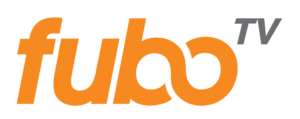
fuboTV ist ein ausgezeichneter Ort für Sport. Neben ESPN werden über 90 Kanäle im Starterpaket für 64,99 USD / Monat (nach einer 7-tägigen kostenlosen Testversion) angeboten. fuboTV enthält ESPN, ESPN2, ACC Network und SEC Network in ihrem Starter-Channel-Paket und ermöglicht es Ihnen, Ihr fuboTV-Login zu verwenden, um ESPN3 über die ESPN-App anzusehen. fuboTV wirft auch ESPNU und ESPNews ein, wenn sie für 79 US-Dollar auf ihren fuboTV Elite Channel-Plan upgraden.99/Monat.
fuboTV-Funktionen
Nachfolgend finden Sie die Funktionen, die im fuboTV „Starter“ -Paket enthalten sind:
- ESPN, FS1, und mehr sind in fuboTV der kanal lineup
- Sie können uhr auf drei bildschirme zur gleichen zeit
- 250 stunden von cloud DVR lagerung
- Die fuboTV app ist auf den wichtigsten plattformen, einschließlich AppleTV, AndroidTV, Roku, und Amazon FireTV.
Sie können sich für eine 1-wöchige kostenlose Testversion anmelden oder unsere Rezension von fuboTV für weitere Details lesen.
Hulu Live TV

Probieren Sie Hulu Live TV aus
Die meisten Kabelschneider sind mit dem On-Demand-Service von Hulu vertraut. Sie bieten jedoch auch einen Live-TV-Dienst an, der ESPN enthält. Hulu Live TV bietet ESPN, ESPN 2, ESPNU, ESPNews, ACC Network und SEC Network für 69,99 USD / Monat. Sie können Ihre Hulu Live TV-Anmeldeinformationen auch verwenden, um ESPN3 in der ESPN-App anzusehen.
Hulu Live TV-Funktionen
Ein Abonnement für Hulu Live TV umfasst die folgenden Funktionen:
- über 60 kanäle einschließlich live ABC, NBC, Fox, und CBS in die meisten der land
- 50 stunden von cloud DVR lagerung (erweiterbar)
- stream zu zwei ströme zur gleichen zeit, mit einem upgrade-option für unbegrenzte ströme.
- Die Hulu On-Demand-Streaming-Bibliothek
- Hulu ist auf Android, iOS, Xbox One, Apple TV der 4. Generation, Chromecast, Roku sowie Amazon Fire TV und Stick verfügbar.
Wenn Sie neugierig auf alle Kanäle sind, die Hulu Live TV in Ihrer Nähe anbietet, einschließlich ESPN, können Sie dieses Tool auf der Hulu-Website verwenden: Hulu Live-TV-Kanäle nach Postleitzahl.
Weitere Informationen finden Sie in unserem Test von Hulu Live TV.
Sling TV
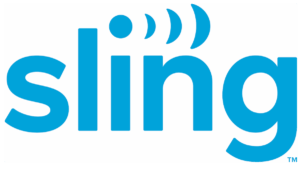
Probieren Sie Sling TV
Der „Orange Plan“ von Sling TV ist der günstigste Weg, um ESPN mit einem Preis von 35 USD pro Monat anzusehen. Sie können SportsCenter zusammen mit allen ESPN-Programmen direkt auf Ihren Fernseher streamen.
ESPN-Markenkanäle auf Sling TV
Sling TV bietet auch ESPNews, ESPNU, ESPN Goal Line / Buzzer Beater / Bases Loaded, SEC Network und mehr. Im Folgenden finden Sie eine Aufschlüsselung der verschiedenen ESPN-Markenkanäle von Sling und welchen Sling-Plan Sie benötigen, um jeden einzelnen zu sehen.
ESPN – Nur über Sling TV Orange für 35 USD pro Monat oder über Sling TV Blue und Orange für 50 USD pro Monat erhältlich. (nicht verfügbar, wenn Sie nur das Blue-Paket abonnieren)
ESPN Extra Loaded – Erfordert das Sports Extra-Paket für zusätzliche 11 USD pro Monat. Nicht verfügbar, wenn Sie nur Sling TV Blue abonnieren. Sie müssen Sling TV Orange ($ 35 + $ 11 für Sport Extra – $ 46 pro Monat) oder Blau und Orange ($ 50 + $ 15 für Sport Extra – $ 65 pro Monat) haben.
ESPN Buzzer Beater – Erfordert das Sports Extra-Paket für zusätzliche 11 USD pro Monat. Nicht verfügbar, wenn Sie nur Sling TV Blue abonnieren. Sie müssen Sling TV Orange ($ 35 + $ 11 für Sport Extra – $ 46 pro Monat) oder Blau und Orange ($ 50 + $ 15 für Sport Extra – $ 65 pro Monat) haben.
ESPN Goal Line – Erfordert das Sports Extra-Paket für zusätzliche 11 USD pro Monat. Nicht verfügbar, wenn Sie nur Sling TV Blue abonnieren. Sie müssen Sling TV Orange ($ 35 + $ 11 für Sport Extra – $ 46 pro Monat) oder Blau und Orange ($ 50 + $ 15 für Sport Extra – $ 65 pro Monat) haben.
ESPNU – Erfordert das Sports Extra-Paket für zusätzliche 11 USD pro Monat. Nicht verfügbar, wenn Sie nur Sling TV Blue abonnieren. Sie müssen Sling TV Orange ($ 35 + $ 11 für Sport Extra – $ 46 pro Monat) oder Blau und Orange ($ 50 + $ 15 für Sport Extra – $ 65 pro Monat) haben.
ESPN2 – Nur über Sling TV Orange für 35 USD pro Monat oder über Sling TV Blue und Orange für 50 USD pro Monat erhältlich. (nicht verfügbar, wenn Sie nur das Blue-Paket abonnieren)
ESPN3 – Nur über Sling TV Orange für 35 USD pro Monat oder über Sling TV Blue und Orange für 50 USD pro Monat erhältlich. (nicht verfügbar, wenn Sie nur das Blue-Paket abonnieren)
ESPNews – Erfordert das Sports Extra-Paket für zusätzliche 11 USD pro Monat. Nicht verfügbar, wenn Sie nur Sling TV Blue abonnieren. Sie müssen Sling TV Orange ($ 35 + $ 11 für Sport Extra – $ 46 pro Monat) oder Blau und Orange ($ 50 + $ 15 für Sport Extra – $ 65 pro Monat) haben.
SEC Network – Erfordert das Sports Extra-Paket für zusätzliche 10 USD pro Monat. Nicht verfügbar, wenn Sie nur Sling TV Blue abonnieren. Sie müssen Sling TV Orange ($ 35 + $ 11 für Sport Extra – $ 46 pro Monat) oder Blau und Orange ($ 50 + $ 15 für Sport Extra – $ 65 pro Monat) haben.
ACC Network – Erfordert das Sports Extra-Paket für zusätzliche 11 USD pro Monat. Nicht verfügbar, wenn Sie nur Sling TV Blue abonnieren. Sie müssen Sling TV Orange ($ 35 + $ 11 für Sport Extra – $ 46 pro Monat) oder Blau und Orange ($ 50 + $ 15 für Sport Extra – $ 65 pro Monat) haben.
Weitere Sling TV-Funktionen
Neben einem der umfassendsten Sportpakete im Internet bietet Sling auch die folgenden Funktionen:
- Zugriff auf ESPN, FS1, AMC, HGTV, A& E und viele weitere Top-Kanäle
- Es ist kein Vertrag erforderlich, sodass Sie jederzeit kündigen können
- Sling TV bietet auch On-Demand, wenn es über ein Netzwerk verfügbar ist
- enthält 50 Stunden Cloud-DVR-Speicher (erweiterbar)
- unterstützt Windows und Mac PCs und laptops, Android und iOS geräte, Roku, Amazon Feuer TV, Nexus player, Xbox One, 4th Generation Apple TV, Chrome, und mehr.
Lesen Sie unseren Sling TV-Test für weitere Details zu diesem Service. Es enthält Informationen darüber, was auf allen Sling-TV-Kanälen verfügbar ist.
Vidgo

Vidgo ist ein neuerer Streaming-Dienst, der gegenüber anderen Live-Streaming-Diensten recht wettbewerbsfähige Preise bietet. Vidgo enthält ESPN, ESPN Deportes, ESPN U, ESPN2 und ESPN News in seinem Kernpaket sowie über 60 weitere Kanäle. Neukunden können sich für den Core-Plan für 55 US-Dollar pro Monat anmelden. (Sie bieten ermäßigte Promo-Preise für Ihre ersten 3 Monate.)
Vidgo-Funktionen
Ein Abonnement für Vidgo umfasst Folgendes:
- Vidgo zwingt Sie nicht zu einem Vertrag und Sie können jederzeit kündigen
- Streamen Sie auf 3 Geräten gleichzeitig
- Über 70 Kanäle, einschließlich ESPN
- Vidgo wird auf Android, iOS, Roku, Apple TV und Fire TV unterstützt. Sie können den Dienst auch auf bis zu 3 Geräten gleichzeitig streamen.
Vidgo bietet Aktionspreise für Neukunden an, und es ist kein Vertrag erforderlich, sodass Sie jederzeit kündigen können. Wir haben die vollständigen Details in unserem Leitfaden zum Live-Streaming-Dienst von Vidgo.
YouTube TV
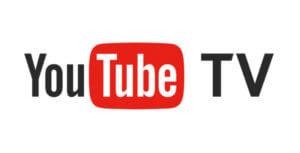
Melden Sie sich für YouTube TV an
Ein weiterer Streaming-Dienst, der ESPN, eine Reihe anderer Kanäle und eine Reihe schöner Funktionen bietet, ist YouTube TV. Sie bieten auch ESPN, ESPN 2, ESPNU, ESPNews und SEC Network für 64,99 USD pro Monat an.
Youtube TV-Funktionen
Ein Abonnement für Youtube TV umfasst Folgendes:
- zugang zu ESPN, Lokalen Netzwerk Kanäle, und über 70 andere kanäle
- unbegrenzte cloud DVR lagerung
- stream auf drei geräte auf einmal
- Youtube TV unterstützt Android, iOS, Apple TV, Feuer TV, Chrome, und mehr. Die YouTube-TV-App ist auch zu Roku-Geräten zurückgekehrt, nachdem ein Streit zwischen den beiden Unternehmen beigelegt wurde.
- Enthält Youtube TV on-Demand
In meiner Rezension zu YouTube TV finden Sie alle Details und Kanäle, die für den Dienst verfügbar sind. Sie können auch Ihre Postleitzahl auf der Youtube-TV-Website überprüfen, um die verfügbaren Kanäle in Ihrer Nähe anzuzeigen.
ESPN kostenlos ansehen
Drei der Streaming-Dienste, die ESPN anbieten, bieten eine kostenlose Testversion an. Sie können diese nutzen und ESPN über einen Monat oder länger kostenlos ansehen, wenn Sie verschiedene E-Mail-Adressen verwenden. Schauen wir uns die kostenlosen Testversionen an.
- DIRECTV STREAM – Sie werben nicht für eine kostenlose Testversion, aber Sie erhalten eine volle Rückerstattung, wenn Sie innerhalb von 14 Tagen nach der Anmeldung stornieren.
- YouTube TV – bietet eine 1-wöchige kostenlose Testversion
- fuboTV – Bietet eine 1-wöchige kostenlose Testversion
Wenn Sie jeden Streaming-Dienst abholen und vor Ablauf der kostenlosen Testversion ablegen, können Sie ESPN einige Wochen lang kostenlos ansehen. Das ist fast ein freier Monat! Außerdem erhalten Sie eine gute Vorstellung davon, welcher Streaming-Dienst Ihnen am besten gefällt, wenn Sie sich für einen entscheiden.
ESPN auf Roku ansehen
Befolgen Sie diese Anweisungen, um ESPN auf Roku anzusehen.
- Abonnieren Sie einen Streaming-Dienst, der ESPN überträgt (Sling TV, fuboTV, Vidgo, DIRECTV STREAM, YouTube TV usw.)
- Navigieren Sie in Ihrem Roku-Menü zu „Suchen“ und drücken Sie „OK“ auf Ihrer Fernbedienung
- Geben Sie den Namen des Streaming-Dienstes, den Sie abonnieren, in die Suchleiste ein
- Wählen Sie den Streaming-Dienst aus und drücken Sie „OK.“
- Wählen Sie „Kanal hinzufügen“ drücken Sie „OK“ auf Ihrer Fernbedienung. Wenn der Kanal bereits installiert ist, ist „Zum Kanal gehen“ eine Option.
- Die App ist jetzt auf Ihrem Roku installiert. Öffnen Sie die App und melden Sie sich mit den Anmeldeinformationen an, die Sie zum Abonnieren des Dienstes verwendet haben. ESPN wird ein Kanal sein, der über den Live-TV-Guide der App verfügbar ist.
ESPN auf Fire TV ansehen
Befolgen Sie diese Anweisungen, um ESPN auf Fire TV anzusehen.
- Abonnieren Sie einen Streaming-Dienst mit ESPN (Sling TV, fuboTV, Vidgo, DIRECTV STREAM, YouTube TV usw.)
- Klicken Sie auf Ihrem Fire TV-Startbildschirm auf das Suchsymbol in der oberen linken Ecke des Bildschirms.
- Geben Sie den Namen des von Ihnen abonnierten Streaming-Dienstes in die Suchleiste ein
- Wählen Sie den Streaming-Dienst aus und drücken Sie „OK.“
- Wählen Sie „Herunterladen“, und der Kanal installiert
- Die App ist jetzt auf Ihrem Fire TV installiert. Öffnen Sie die App und melden Sie sich mit den Anmeldeinformationen an, die Sie zum Abonnieren des Dienstes verwendet haben. ESPN wird ein Kanal sein, der über den Live-TV-Guide der App verfügbar ist.
ESPN auf Apple TV ansehen
Befolgen Sie diese Anweisungen, um ESPN auf Apple TV anzusehen.
- Abonnieren Sie einen Streaming-Dienst, der ESPN enthält (Sling TV, fuboTV, Vidgo, DIRECTV STREAM, YouTube TV usw.)
- Scrollen Sie nach rechts zum Suchsymbol in der oberen linken Ecke des Bildschirms
- Geben Sie den Namen des von Ihnen abonnierten Streaming-Dienstes in die Suchleiste ein
- Wählen Sie den Streaming-Dienst aus Klicken Sie auf das Cloud-Symbol, und der Kanal
- Die App ist jetzt auf Ihrem Apple TV installiert. Öffnen Sie die App und melden Sie sich mit den Anmeldeinformationen an, die Sie zum Abonnieren des Dienstes verwendet haben. ESPN wird ein Kanal sein, der über den Live-TV-Guide der App verfügbar ist.
Streamen Sie ESPN mit der ESPN-App
Sie können zwar kein Abonnement für ESPN direkt erwerben, aber wenn Sie einen der oben genannten Live-TV-Streaming-Dienste abonnieren, können Sie die ESPN-App (früher bekannt als WatchESPN) verwenden. Die ESPN-App bietet Live- und On-Demand-Shows und Live-Spiele für alle ESPN-Markenkanäle, die in Ihrem TV-Streaming-Abonnement verfügbar sind. Wenn Sie ESPN + (den Premium-Service von ESPN) abonnieren, ist es auch über die ESPN-App verfügbar.
Sie können die ESPN-App auf Amazon Fire TV-, Android TV-, Apple TV-, Chromecast-, Xbox One-, PlayStation 4-, iOS- und Android-Geräten verwenden. Sie können die folgenden Kanäle über die ESPN-App ansehen: ESPN, ESPN2, ESPN3, ESPN +, ESPNU, ESPNews, ESPN Deportes, SEC Network, SEC Network +, Longhorn Network, ACC Network Extra, ESPN Goal Line, ESPN Buzzer Beater und ESPN Bases Loaded Networks.
Verwenden der ESPN-App auf Roku und anderen Geräten
Sobald Sie einen Streaming-Dienst im Artikel abonniert haben, können Sie ihn über die App des Streaming-Dienstes ansehen. Zum Beispiel kann ESPN über den Live-TV-Bereich der Hulu-App angesehen werden. Sie können jedoch auch alle ESPN-Markenkanäle in ihrer Aufstellung über die ESPN-App auf Ihrem unterstützten Gerät ansehen. Im Folgenden finden Sie die Schritte zum Entsperren Ihrer ESPN-Kanäle auf Roku. Andere Streaming-Geräte und haben einen sehr ähnlichen Prozess.
- Gehen Sie zum Channel Store auf Ihrem Gerät.
- Bitte suchen Sie nach der ESPN-App und fügen Sie sie Ihrem Gerät hinzu.
- Öffnen Sie die App und klicken Sie oben rechts im Menü auf das Einstellungsrad.
- Wählen Sie dann „Kontoinformationen“ und dann „TV-Anbieter“.“
- Ihr Roku-Gerät stellt einen Aktivierungscode und die URL https://espn.com/active bereit.
- Gehen Sie mit einem Webbrowser auf Ihrem Laptop oder Mobilgerät zu https://espn.com/active und geben Sie den angegebenen Code ein.
- Sie werden dann nach dem TV-Anbieter gefragt, für den Sie sich angemeldet haben ESPN. Sie melden sich dann mit den Anmeldeinformationen des TV-Streaming-Dienstes, den Sie abonniert haben, beim Dienst an. (Ich habe beispielsweise meine Hulu-Anmeldeinformationen verwendet)
- Sobald Sie sich erfolgreich angemeldet haben, wird der Bildschirm der ESPN-App aktualisiert und Ihr TV-Anbieter aufgelistet.
- Die ESPN-App ist jetzt eingerichtet. In der ESPN-App sollten Sie in der Lage sein, zu „Durchsuchen“ und dann zu „Kanäle“ zu gehen und alle Kanäle anzusehen, die von Ihrem TV-Streaming-Dienst bereitgestellt werden. (Hulu in meinem Fall)
Informationen zum Online-Ansehen anderer TV-Kanäle finden Sie unter: So streamen Sie bestimmte TV-Kanäle
Wenn dieser Artikel Ihre spezifische Frage nicht beantwortet hat, besuchen Sie unsere Homepage! Es führt Sie zu erschwinglichen Internetanbietern, Streaming-Diensten für Ihre Bedürfnisse, Informationen zu Antennen und vielen weiteren Tools und Ressourcen, mit denen Sie beim Fernsehen und beim Internetzugang Geld sparen können.
Für Tipps und Tricks zum Schneiden der Schnur und andere technische Themen besuchen Sie unsere Facebook-Seite.
*Offenlegung: Dieser Grund wird durch eine kleine Provision für Einkäufe unterstützt, die über einige Produktlinks auf dieser Website getätigt werden. Wir akzeptieren keine Entschädigung von Unternehmen, die versuchen, unsere Produktbewertung zu beeinflussen.